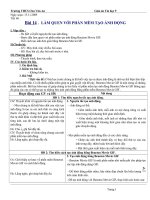lam quen voi phan mem tao anh dong
Bạn đang xem bản rút gọn của tài liệu. Xem và tải ngay bản đầy đủ của tài liệu tại đây (794.22 KB, 20 trang )
Bài 14: Làm quen với phần
mềm tạo ảnh động
1. Nguyên tắc tạo ảnh động:
a) Nguyên tắc tạo ảnh động:
Tạo ra các ảnh tónh có cùng kích thước rồi
ghép chúng lại thành một dãy với thứ tự nhất
đònh và đặt thời gian xuất hiện của từng ảnh
sau đó lưu dưới dạng một tệp ảnh động
•
- Gồm nhiều ảnh tónh, mỗi ảnh có nội dung
riêng và xuất hiện trong một khoảng thời
gian nhất đònh.
•
- Gồm nhiều ảnh tónh, mỗi ảnh có những
thay đổi nhỏ và xuất hiện trong một khoảng
thời gian như nhau tạo ra cảm giác chuyễn
động.
b) nh động có thể:
c) Các chức năng của phần mềm tạo
ảnh động:
•
- Ghép các ảnh tónh thành dãy và thay đổi
thừ tự của các ảnh trong dãy, thêm hoặc bớt
các ảnh khỏi dãy.
•
- Đặt thời gian xuất hiện của mỗi ảnh tónh
trong dãy các ảnh.
Vậy:
•
a) Nguyên tắc tạo ảnh động:
•
Tạo ra các ảnh tónh có cùng kích thước rồi ghép chúng lại
thành một dãy với thứ tự nhất đònh và đặt thời gian xuất
hiện của từng ảnh sau đó lưu dưới dạng một tệp ảnh động
•
b) nh động có thể
•
Gồm nhiều ảnh tónh, mỗi ảnh có nội dung riêng và xuất
hiện trong một khoảng thời gian nhất đònh.
•
- Gồm nhiều ảnh tónh, mỗi ảnh có những thay đổi nhỏ và
xuất hiện trong một khoảng thời gian như nhau tạo ra cảm
giác chuyễn động.
•
c) Các chức năng của phần mềm tạo ảnh động:
•
- Ghép các ảnh tónh thành dãy và thay đổi thừ tự của các
ảnh trong dãy, thêm hoặc bớt các ảnh khỏi dãy.
•
- Đặt thời gian xuất hiện của mỗi ảnh tónh trong dãy các
ảnh.
1
2
4
5
7
8
6
3
2. Tạo ảnh động bằng phần mềm
Beneton Movie GIF
•
a) Khởi động phần mềm:
•
Cách 1: nháy đúp chuột trái lên biểu tượng
•
trên màn hình nền
•
Cách 2: vào tập tin chứa phần mềm và chạy
file
Beneton Movie GIF.exe
Thanh công cụ
Khung hình đang
được chọnï
Dãy các ảnh
tónh tạo nên
ảnh động
Nút lệnh chèn hình ảnh ï (Add Frame(s)
Thiết đặt thời gianï
Các
hiệu
ứng
Màn hình chính của Beneton Movie GIF
Mở file có sẵn
Tạo file mới
Lưu ảnh động với khối của ảnh
Lưu ảnh động với kiểu file khác
Lưu ảnh động kiểu file GIF
Hủy bỏ một thao tác vừa thực hiện
Lấy lại một thao tác vừa hủy bỏ
Thêm khung hình trống vào
cuối dãy
Chèn khung hình trống vào
trước khung hình đã chọn.
Thêm khung hình từ file ảnh
vào chương trình.
Chèn khung hình từ file ảnh
vào dãy.
Thêm khung hình từ một khối
các file ảnh vào chương trình.
Thiết đặt chế độ xem ảnh động
Các nút lệnh trên thanh công cụ
Chạy hình ảnh động
Dừng hình ảnh động
Lặp lại
Đặt màu nền
•
1. Nháy chuột lên nút New project trên thanh công cụ.
•
2. Nháy chuột lên nutù Add Frame(s) trên thanh công cụ.
•
3. Chọn tệp ảnh tónh (hoặc động) từ cửa sổ chọn tệp.
•
4. Nháy nút Open để đưa tệp ảnh đã chọn vào ảnh động.
•
5. Lặp lại các bước từ 2 4 để đưa các tệp ảnh khác vào.
•
6. Thiết đặt thời gian chuyển động cho các ảnh.
•
7. Nháy nút Save để lưu kết quả.
Các bước tạo ảnh động: